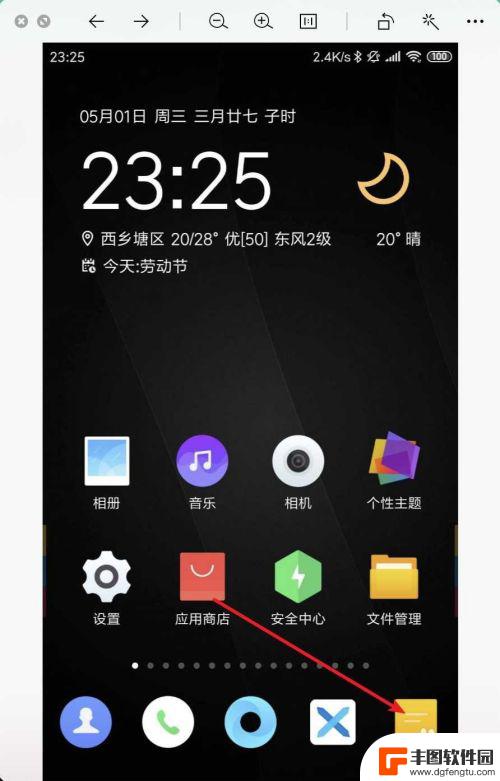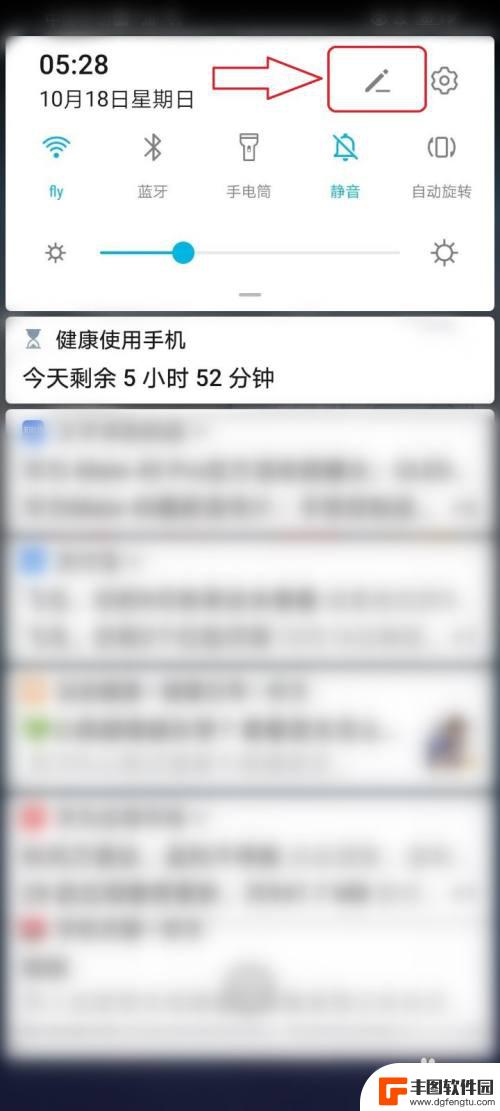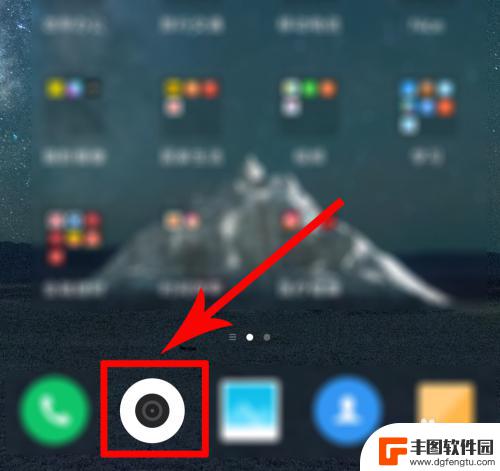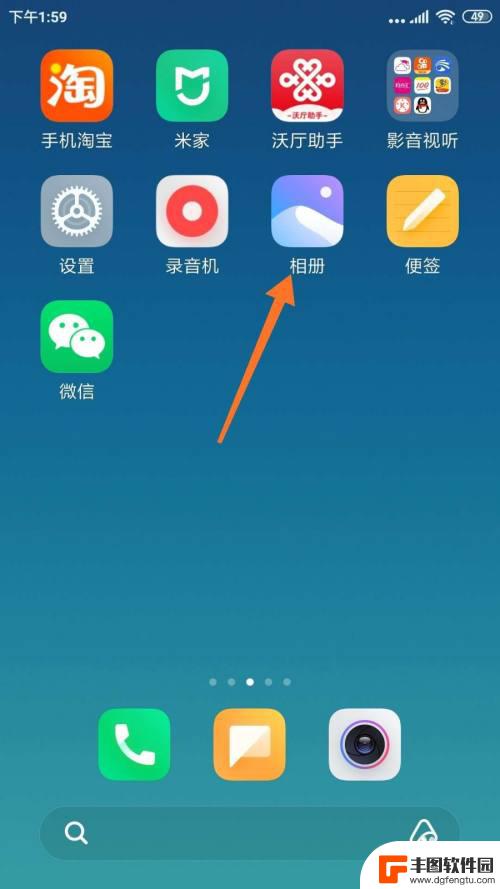苹果手机咋把照片传到电脑上 电脑照片传到iPhone/iPad的两种方式
发布时间:2025-01-11 12:25:12 来源:丰图软件园
在日常生活中,我们经常会遇到需要将手机中的照片传输到电脑上或者将电脑中的照片传输到iPhone/iPad的情况,为了解决这个问题,我们可以选择两种不同的方式来实现。一种是通过数据线将手机和电脑连接,进行传输操作;另一种则是通过云存储服务,将照片上传至云端后在其他设备上进行下载。这两种方式各有优劣,可以根据实际需求来选择合适的方法进行操作。
电脑照片传到iPhone/iPad的两种方式
操作方法:
1.首先介绍的是通过iTunes同步照片到iPhone/iPad的方法。将USB数据线连接到电脑,打开电脑上的iTunes软件。
2.连接成功后,进入到iPhone的管理界面。
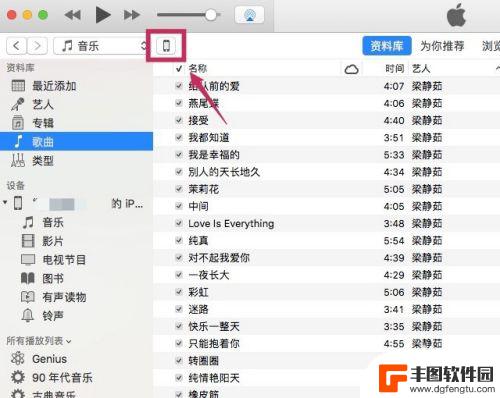
3.进入【设置】下的【照片】选项。
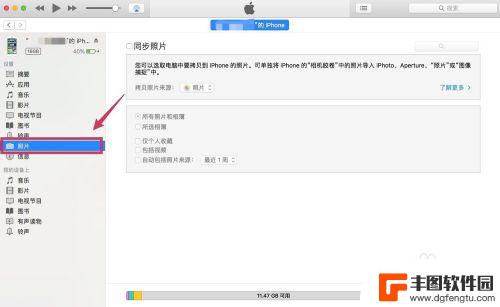
4.勾选【同步照片】,在【拷贝照片来源】的右边选择想要同步到iPhone/iPad的照片文件夹。
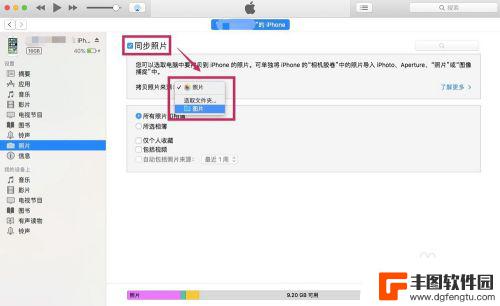
5.在下面可以选择是同步文件夹里所有的照片,还是其中某些文件夹的照片。可以把想要同步的照片都放到一个文件夹里,然后选择该文件夹。
6.选择完成后,点击【完成】。跳出确认的对话框后,点击【同步】。这样电脑上的照片就被同步到iPhone/iPad里了。
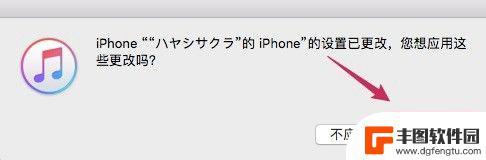
以上就是苹果手机咋把照片传到电脑上的全部内容,碰到同样情况的朋友们赶紧参照小编的方法来处理吧,希望能够对大家有所帮助。
热门游戏
- 相关教程
- 小编精选
-

怎样从手机上把照片传到电脑上 在电脑上如何把照片同步到手机
怎样从手机上把照片传到电脑上,现代社会,手机已经成为人们生活中不可或缺的一部分,而随着手机摄像功能的不断提升,我们拍摄的照片越来越多,如何将手机上的照片传输到电脑上,成为了许多...
2023-10-17
-

佳能相机怎么把照片传到电脑上 佳能相机连接电脑传照片方法
佳能相机是摄影爱好者们常用的相机品牌之一,拍摄出来的照片清晰细腻,拍摄好的照片要怎样传到电脑上保存呢?佳能相机连接电脑传照片的方法非常简单,只需使用USB数据线将相机与电脑连接...
2024-06-01
-
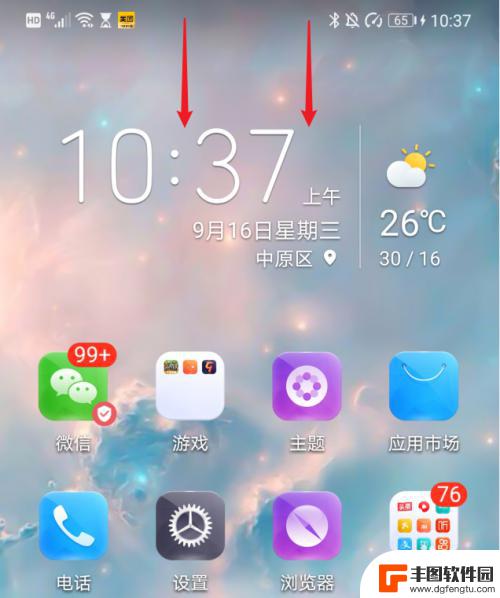
华为怎么把照片传到电脑上去 华为手机如何将照片和视频传输到电脑
在日常生活中,我们经常会遇到需要将华为手机中的照片和视频传输到电脑上的情况,这个过程看似简单,但对于一些不熟悉操作的人来说,可能会出现困难。华为手机在传输照片和视频到电脑的方法...
2024-06-03
-

如何把电脑里的照片传到手机里 电脑中的照片如何同步到手机上
在现代社会人们使用电脑存储大量珍贵的照片和视频,但有时候我们希望能够随时随地查看这些照片,这时候就需要把电脑里的照片传到手机里,通过简单的操作,我们可以轻松实现电脑中的照片和手...
2024-06-03
-

华为手机传照片到电脑怎么传 华为手机通过WiFi上传照片到电脑
随着华为手机在市场上的普及,越来越多的用户开始使用华为手机来拍摄照片,一些用户可能会遇到将照片传输到电脑的问题。幸运的是华为手机通过WiFi上传照片到电脑是一个非常简单和方便的...
2024-07-20
-
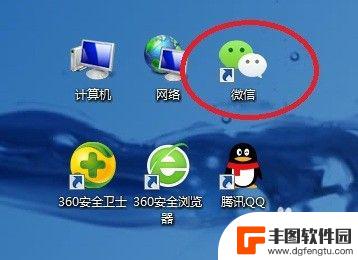
手机怎么通过微信把照片传到电脑上 电脑中手机微信文件传输的三种方式
手机怎么通过微信把照片传到电脑上,现如今,手机已经成为了人们生活中不可或缺的日常工具之一,而微信作为最受欢迎的社交软件之一,更是为我们提供了便捷的交流和分享平台。有时候我们在手...
2023-10-17
-
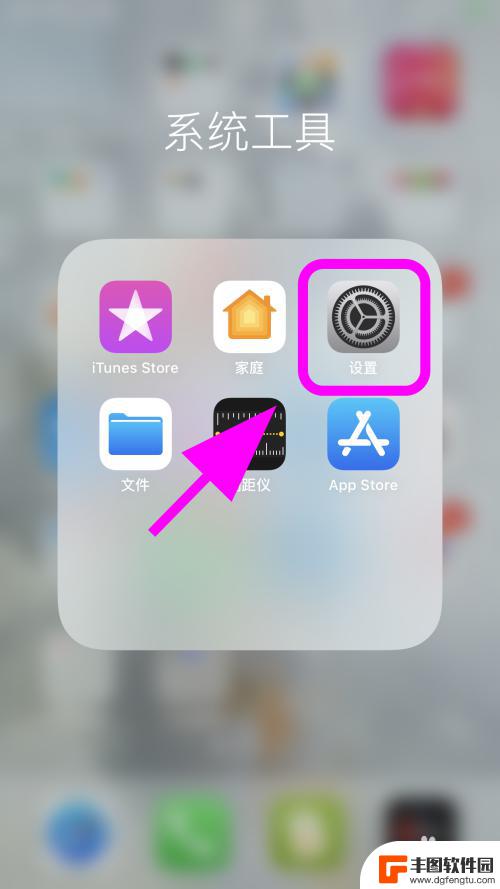
苹果手机如何移除nfc 苹果手机NFC功能怎么关闭
苹果手机的NFC功能是一项非常便利的技术,可以让用户快速进行支付和传输数据,但有时候我们可能希望关闭这项功能,例如在安全性考虑或者其他个人需求下。苹果手机如何移除NFC功能呢?...
2025-02-20
-
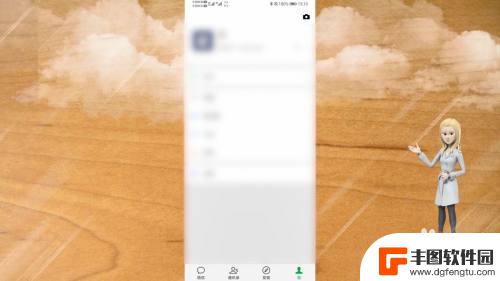
如何设置新手机微信不登录 微信新设备登录限制怎么办
在现如今社交网络的蓬勃发展中,微信已经成为人们日常生活中必不可少的通讯工具之一,有时候我们可能会遇到一些情况,需要在新手机上使用微信,却又无法登录的尴尬局面。该如何设置新手机微...
2025-02-20